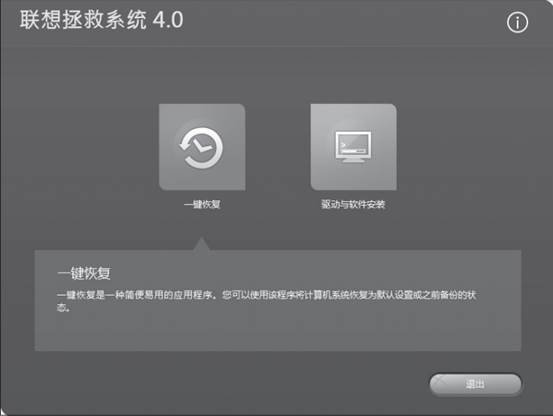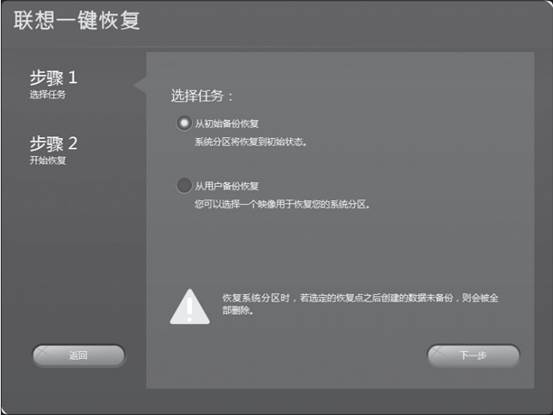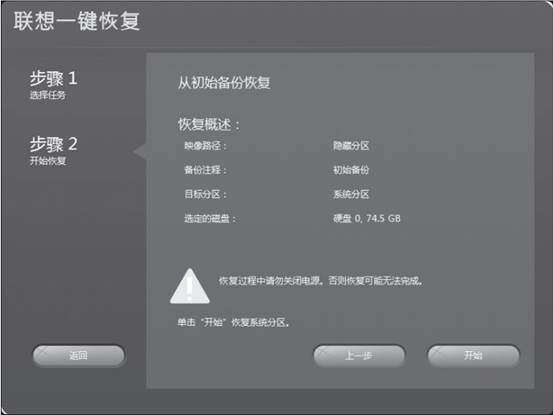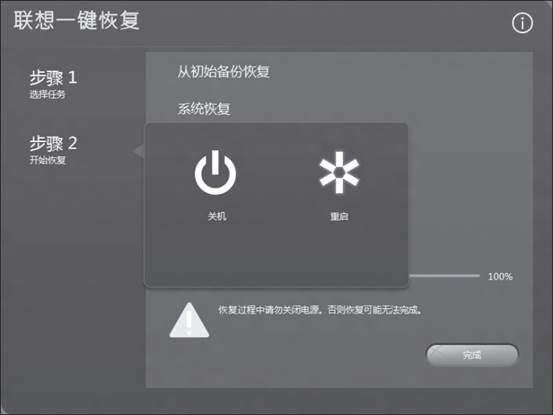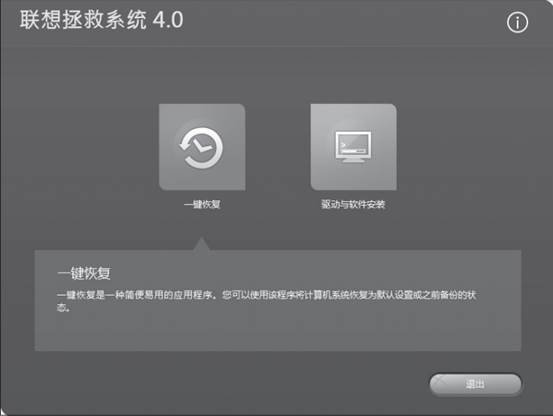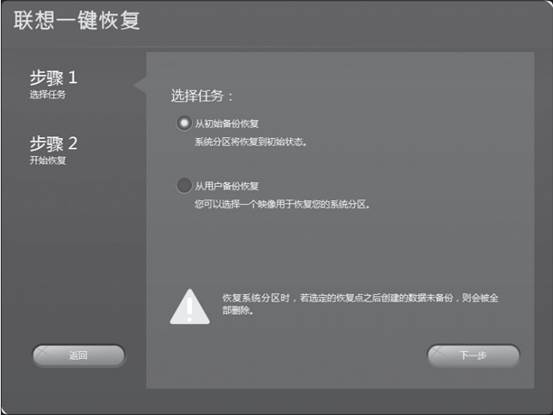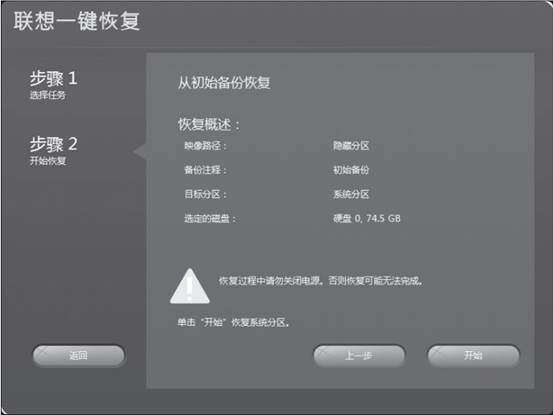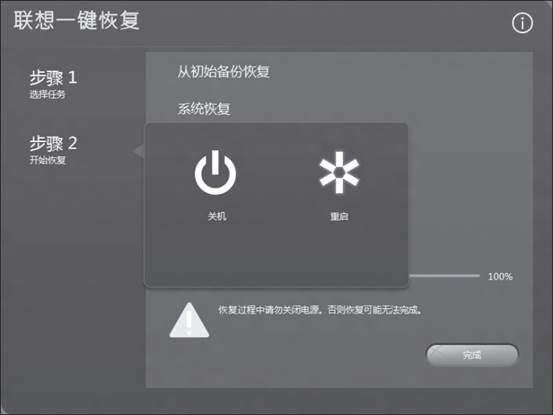拯救系統使用方法
一鍵恢復
主要功能
從初始備份恢復
a 如果你的電腦在出廠時預裝有Windows 操作系統這項操作會將電腦的系統分區(C 分區)恢復至出廠時的狀態
b 如果你的電腦在出廠時沒有預裝Windows 操作系統這項操作會將電腦的系統分區(C 分區)恢復至用戶創建的初始備份狀態(創建初始備份的方法參見相關描述)
注意在此操作中系統分區中現有的數據將全部丟失磁盤上其他分區不變為了確保您的重要數據不會丟失請您在做執行操作前一定做
好備份
從用戶備份恢復
將系統分區恢復至用戶自定義的備份狀態拯救系統在Windows 下為用戶提供了創建不同恢復點的系統備份的功能這項操作可以調用自己創建的備份將系統恢復至用戶選定的恢復點狀態
注意在此操作中系統分區C 分區中現有的數據將全部丟失磁盤上其他分區不變為了確保您的重要數據不會丟失請您在做執行操作前一定做好備份
注意在備份操作後不要改變C 分區的大小避免恢復操作無法進行
創建初始備份
如果你的電腦在出廠時沒有預裝W indows 操作系統將沒有出廠備份“一鍵恢復” 允許用戶在自行安裝完成操作系統和常用軟件後自行對當前系統分區的所有數據進行備份在“初始備份”完成後用戶可以使用“從初始備份恢復”功能將系統分區恢復至此次備份時的狀態
注意初始備份的操作僅能夠進行一次此後將無法再次選擇該項操作建議您在安裝Windows 和隨機驅動和軟件後就進行此項操作否則有可能出現備份空間不足
創建用戶備份
在W i n d o w s 下運行創建用戶備份程序建立不同時間點的備份以方便恢復系統當進行用戶備份時請務必確保當前系統能正常工作
從初始備份恢復
一打開電腦電源開關迅速連續敲擊鍵盤的【F】按鍵啟動【拯救系統】→【一鍵恢復】
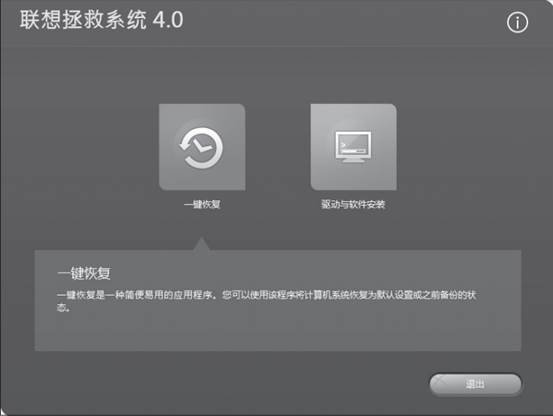
二選擇【從初始備份恢復】啟動恢復系統功能注意系統恢復會覆蓋C 盤的所有數據為了確保您的重要數據不會丟失請您在做系統恢復前一定做好備份
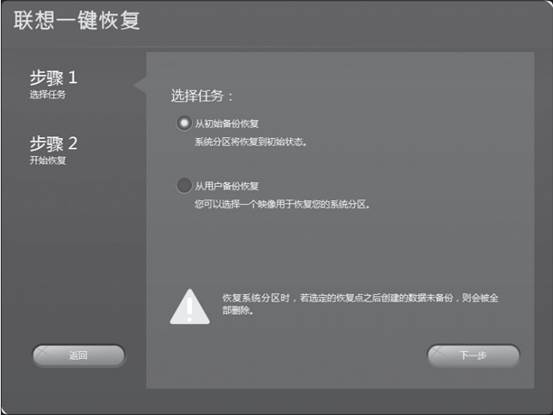
三按照屏幕的提示操作如果確認要恢復點擊【開始】開始恢復
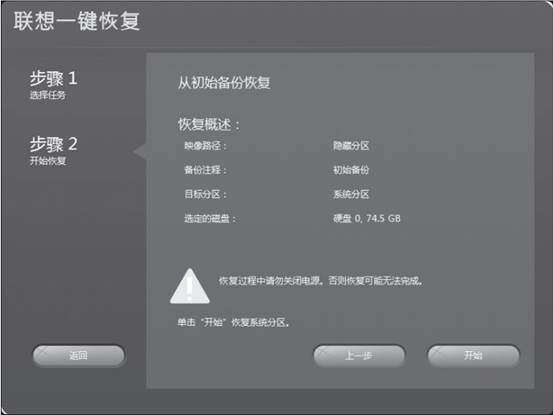
四系統恢復過程中請耐心等候請您不要中斷操作系統恢復成功後軟件提示重新啟動電腦請重新啟動電腦進入系統
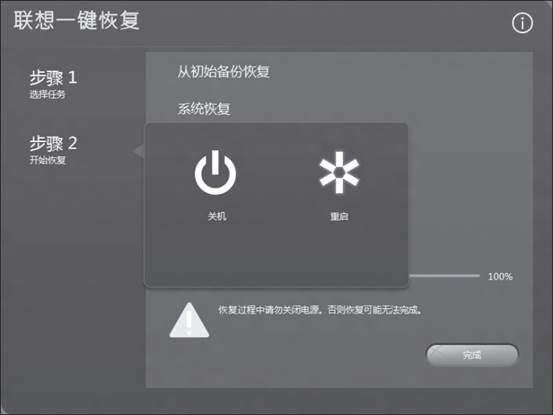
From:http://tw.wingwit.com/Article/Common/201311/5403.html